■Cryptofollio(クリプトフォリオ)とは

Cryptofollio(クリプトフォリオ)は、仮想通貨の資産管理アプリです。
仮想通貨を意味する「Crypto」と、資産管理を意味する「portfolio」を組み合わせたもの。
「投資はリスクヘッジが大切」
という言葉を聞いたことがあると思いますが、仮想通貨も複数の取引所や通貨に分散させて投資した方が安心です。
過去には取引所がハッキングされ、仮想通貨が流出した事件もありますし、ご自身で資産を安全に管理する意識が重要。
けれども、複数の取引所を利用していると、ついつい資産状況がわからなくなってしまいますよね。
Cryptofollio(クリプトフォリオ)はそういった問題に目を付け、複数の取引所や通貨を一括で管理・確認することができます。
あくまでも管理が目的ですので、Cryptofollio(クリプトフォリオ)から購入や売却は行えません。
その点は注意しましょう。
■Cryptofollio(クリプトフォリオ)の基本的な使い方
・保有資産を追加
アプリのダウンロードが終了したら現在保有している仮想通貨を保存していきましょう。
画面右上の+ボタン、または中央部の追加ボタンから仮想通貨の追加ができます。
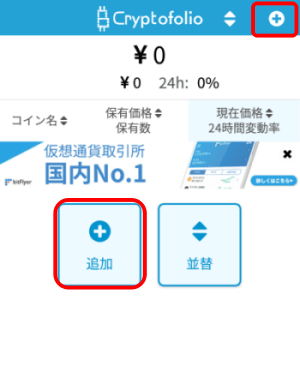
たとえば、国内取引所のコインチェックでビットコイン(BTC)を1BTC持っていると仮定して説明していきますね。
追加ボタンを押すと、「コインを選択する」という画面に移ります。
通貨から選択することも可能ですが、取引所から選択した方が楽ですので、「国内の取引所から選ぶ」をタップしましょう。
次にBitcoin(BTC)の項目から円建て/JPYを選択します。
最後に保有量を選択するのですが、取引量の欄に所有している数を入れましょう。
今回の例では1BTCなので、1と入力すれば大丈夫ですね。
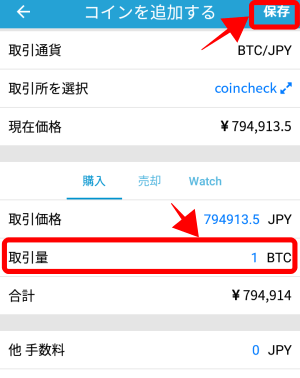
取引価格の欄は現在価格が表示されていますが、購入時の価格で保存したい場合は修正しましょう。
その後は右上の「保存」をタップ。
確認画面として「そのまま」と「減額する」という選択肢が出てきますが、追加したいだけであれば「そのまま」を選択。
日本円を追加してある場合、「減額する」を選択すると、購入分が日本円から差し引かれることになります。
・資産状況を確認
画面下メニューのクリプトフォリオをタップすると、円グラフで資産のポートフォリオを確認できます。
それぞれの通貨の保有割合を一目で確認できますので、とてもシンプルでわかりやすいですよね。
また、赤枠部分をタップすることで、詳しい保有状況やチャートも確認できちゃいます。
・資産推移を確認
画面下メニューの資産推移をタップすることで、保有している通貨全て合わせた資産推移を確認できます。
期間も選択できますので、いつどのくらい増えた・減ったかが一目で把握できますよね。
■Cryptofollio(クリプトフォリオ)のメリット
Cryptofollio(クリプトフォリオ)のメリットとして挙げられるのが、次の2点でしょう。
- 複数取引所を一括管理できる
- 初心者でも分かりやすいデザイン
・複数取引所を一括管理できる
仮想通貨で分散投資をする中で、もちろん複数の取引所を開設することも多いでしょう。
投資のやり方としてはそれがベストなのですが、なにより管理が面倒…。
保有通貨の種類が多くなるほど、その手間も増えるばかりです。
その点クリプトフォリオでは、複数の取引所をわざわざ確認する手間がいらないのが最大のメリットだと言えますね。
・初心者でも分かりやすいデザイン
クリプトフォリオはシンプルで分かりやすいデザインが印象的です。
資産は円グラフでも確認できますので、視覚的にもわかりやすくていいですよね。
■Cryptofollio(クリプトフォリオ)デメリット
シンプルで使いやすいクリプトフォリオですが、残念ながらデメリットと感じる部分も2点あります。
ここが改善させることで、クリプトフォリオはもっと使いやすいアプリになるでしょう。
- 手動で入力する手間
- 対応していない通貨・取引所もある
・手動で入力する手間
最近注目が集まっている家計簿アプリは、口座と連携していて自動計算してくれるものですが、クリプトフォリオでは手動で入力する必要があります。
取引の頻度が多い人にとっては、煩わしいと感じるところかもしれませんね。
また、入力ミスにも注意が必要。
間違えて入力してしまうと、誤ったポートフォリオができてしまいますので気を付けましょう。
・対応していない通貨・取引所もある
2020年4月現在、国内取引所や国内取引所に上場している通貨はほぼ対応しているようです。
しかし、海外のマイナーな取引所は対応していない場合も少なくありません。
国内取引所は8か所、海外取引所は38か所対応しているようです。
自分が利用している取引所が対応しているかどうか、クリプトフォリオを利用する前に確認しておきましょう。
ちなみに公式ページから、対応通貨のリクエストを送信することもできますので、利用してみてもいいかもしれませんね。
■Cryptofollio(クリプトフォリオ)の上手い使い方
クリプトフォリオの使い方について、基本的なところはすでにお伝えしていますが、さらに上手く利用する方法についてお伝えしていきたいと思います。
- 購入を考えている通貨をwatch
- フォルダを作成
- ウィジェット機能
・購入を考えている通貨をwatch
クリプトフォリオでは、保有していない通貨もポートフォリオへ保存できるのです。
「タイミングがあれば買いたい」と思っているような通貨を保存することで、チャートの確認も楽にできるようになります。
watch機能を利用する場合には、「コインを追加する」の画面でwatchを選択し保存するだけ。
・フォルダを作成
クリプトフォリオでは、3つまでフォルダを作成してポートフォリオ管理ができます。
「何のメリットが?」と思うかもしれませんが、用途に応じて使い分けができるということですね。
たとえば、「長期保有」のフォルダ、「短期保有」のフォルダ、今後購入を検討しているフォルダという使い方もできるでしょう。
フォルダを作成したい場合には、画面下メニューから設定をタップ。
「フォルダを有効にする」という項目をオンにするだけです。
すると、画面上部からフォルダの切り替えができるようになります。
ちなみに設定からフォルダ名の変更も可能ですので、自分で分かりやすい名前に変更しておきましょう。
・ウィジェット機能
クリプトフォリオのウィジェット機能を使うことで、アプリを開かずとも、価格推移を確認できます。
ウィジェット機能自体は他のアプリでもありますが、クリプトフォリオでは自分が表示させたい通貨だけを表示できるメリットがあるのです。
設定画面から「ウィジェット設定」をタップ。
ウィジェットに表示させるためには、ポートフォリオに追加する必要がありますのでその点は注意しましょう。
また、ウィジェットで表示できる通貨は15種類までとなっています。
■機種変更した時はどうする?
クリプトフォリオでは端末間でデータを同期することができます。
その為、機種変更したとしても、入力し直す必要はなく引継ぎが可能。
ここでは実際に機種変更した場合の同期方法について解説していきたいと思います。
方法はQRコードを利用した同期と、テキストエディタを利用した同期の2種類。
QRコードの方が効率的ですので、そちらの方法を紹介していきますね。
- データをエクスポート
- パスワードを設定
- 同期先の端末からインポート
- パスワードとワンタイムパスワードを入力
・手順1:データをエクスポート
まず、設定の画面から「データを同期」をタップ。
インポート・エクスポートという項目が出るので、エクスポートから「QRコードでトークンを出力」を選択します。
・手順2:パスワードを設定
次に引継ぎ用のパスワードを半角英数字4~12文字で設定しましょう。
すると、QRコードが表示されますので、そのまま待機しておきます。
・手順3:同期先の端末からインポート
今度は同期先の端末からインポートの設定を行いましょう。
同じように設定の画面から「データを同期」をタップ。
今度は先ほどと違い、「QRコードでトークンを入力」をタップします。
そうするとカメラが起動されますので、インポート元の端末で表示させておいたQRコードを読み取りましょう。
・手順4:パスワードとワンタイムパスワードを入力
QRコードが読み取られると、パスワードとワンタイムパスワードの入力を求められます。
そこで先ほど設定したパスワードと、インポート元端末の「データ同期」の最下部に表示されているワンタイムパスワードを入力してください。
このワンタイムパスワードは3分間のみ有効となりますので、その点は注意いましょうね。
■Cryptofollio(クリプトフォリオ)の口コミ・評判
ここまでryptofollio(クリプトフォリオ)の使い方を主に解説してきましたが、実際のユーザーの声もご紹介していきましょう。
まずはこちら、
クリプトフォリオ、朝からエラー出続けている。このままフェードアウトしないか少し心配。 pic.twitter.com/wOFfhsIRua
— fintech13 (@fintech13) March 24, 2020
どうやらシステムのトラブルによって表示されないこともあるようです。
ただ、当日中にはトラブルは改善され、無事に復旧したとのこと。
次にこちら、
NOAHP爆上げw
クリプトフォリオはバグりがちw#noahp #ノアプラチナム#ICO #暗号資産 #ビットコイン #イーサリアム pic.twitter.com/7k7OsIPPoh
— ガンガン行こうぜ? (@tx6dsxEn732iW4i) February 8, 2020
こちらもシステムのバグについて不満を感じている模様。
チャートを確認するという点では、クリプトフォリオだけではなく他のアプリとの併用などをして、正確な価格を確認した方が良さそうですね。
■Cryptofollio(クリプトフォリオ)のまとめ
Cryptofollio(クリプトフォリオ)は所有している複数取引所の通貨を一括管理できるアプリ。
シンプルかつわかりやすいデザインなのは素晴らしいですが、やや不具合が目立つ印象がありますね。
クリプトフォリオだけに頼るのではなく、正確な価格は他のアプリとの併用を心がけた方が良さそうです。
手動入力の手間と対応通貨・取引所を増やしていけるかも今後の課題と言えるでしょう。

 2.25 -
2.25 - 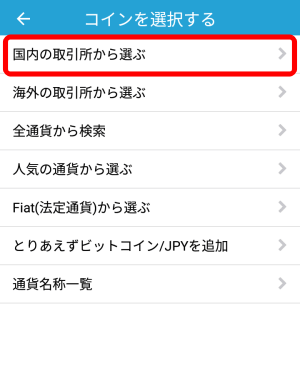
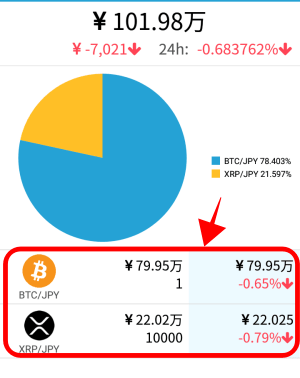
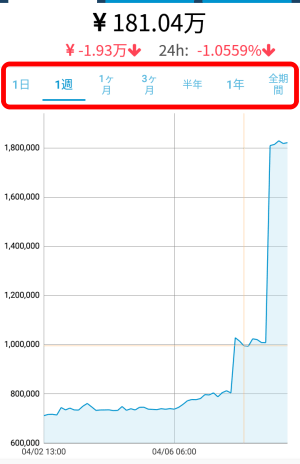
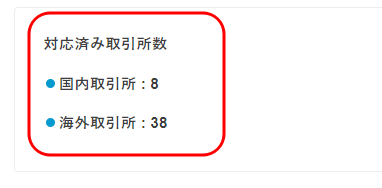
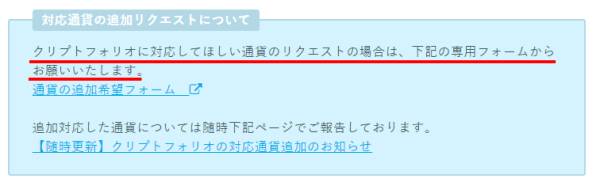
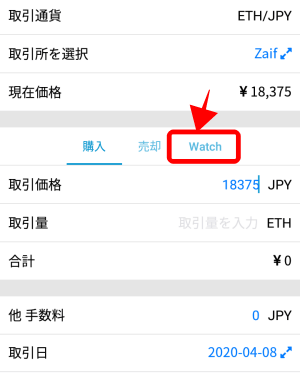
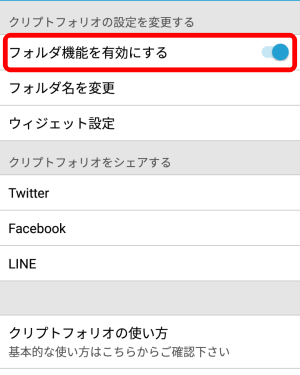
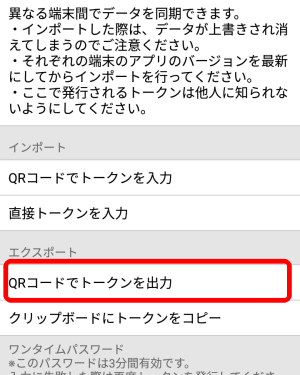
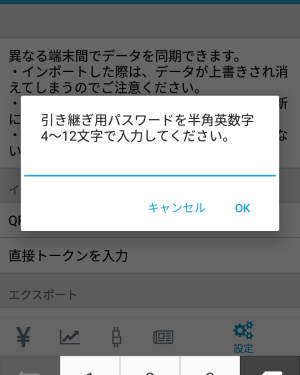
 アクセスランキング
アクセスランキング 4.77 -
4.77 -  3.43 -
3.43 -  2.87 -
2.87 -
2020/04/19
やっぱり度々エラーが出たりします…。使いやすいだけにその辺りは残念ですね。早めの改善をお願いします。
2020/04/08
基本的な使い方しかしてなかったが、フォルダ分けできるなんて便利やな でもやっぱりいちいち手動で入力せなあかんのは痛いな
2020/03/30
クリプトフォリオだとノアコインの価格が異常に高いことあったなぁwそれくらいまで上がってくれると嬉しいんだけどw
2020/02/27
ちょいちょい不具合が出るのでその辺何とかして欲しいですね。バグがなければ使いやすいし見やすいから不満はないです。